
学生は、愛知大学のメールアドレスを利用できます。
Microsoft 365のOutlookを使って電子メールを使用します。
Outlookアプリを使えばスマホやパソコンでも簡単に利用できます。

| 1.情報メディアセンターのトップページから 学生Webメールをクリックします。 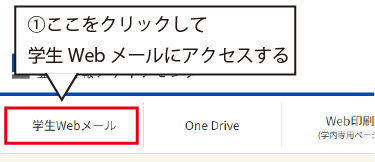 |
| 2.メールアドレスを入力します。 アルファベットや記号はすべて半角小文字で入力しましょう。 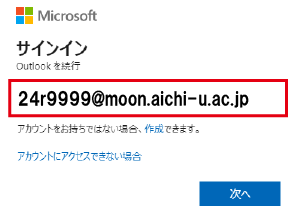 |
3.パスワードを入力します。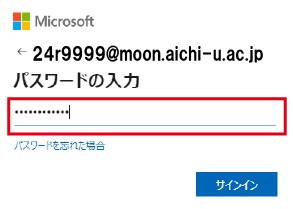 |
4.「はい」をクリックします。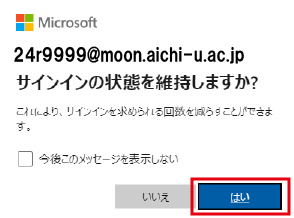 |
| 詳しい使い方は情報メディアセンターHPでご確認ください。 |
| 1.iPhone・Androidそれぞれのアプリストアから Outlookアプリをインストールします。 「Microsoft Outlook」と検索すれば出てきます。 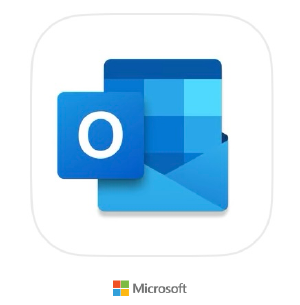 |
| 2.メールアドレスを入力します。 アルファベットや記号はすべて半角小文字で入力しましょう。 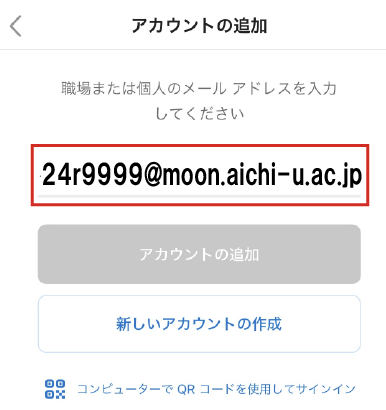 |
3.パスワードを入力します。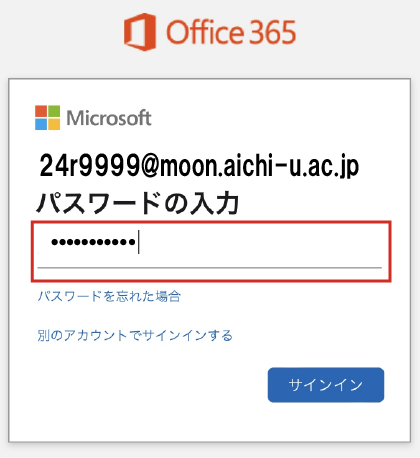 |
| 元々アカウントを持っている場合、 複数のアカウントを切り替えながら使用できます。 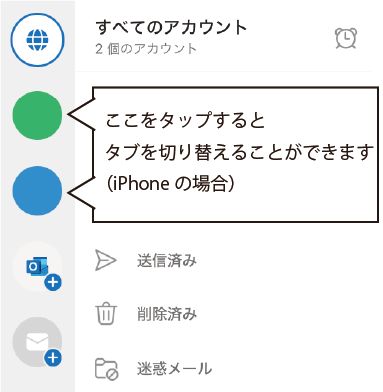 |
1.「メールアカウントの追加」をタップします。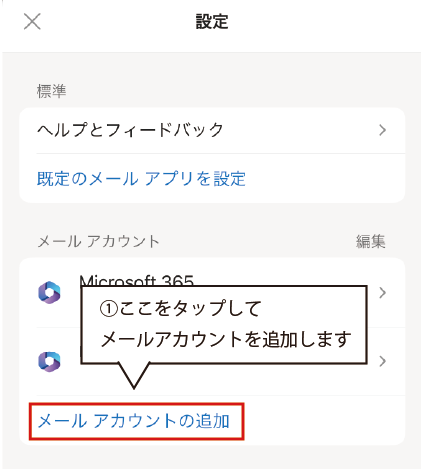 |
| 2.メールアドレスを入力します。 アルファベットや記号はすべて半角小文字で入力しましょう。 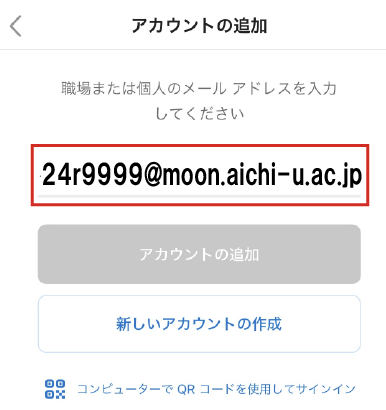 |
3.パスワードを入力します。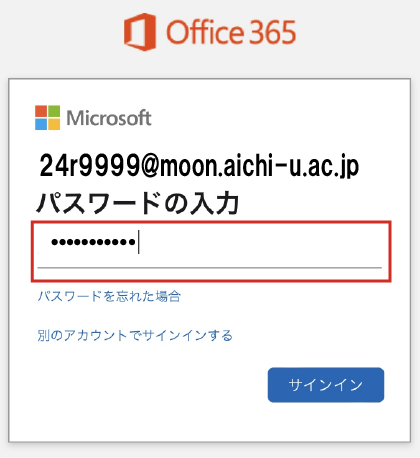 |
| まずはメールの署名を設定します。 1.  をクリックして、設定にアクセスします。 をクリックして、設定にアクセスします。2.「作成と返信」タブで署名を作成します。 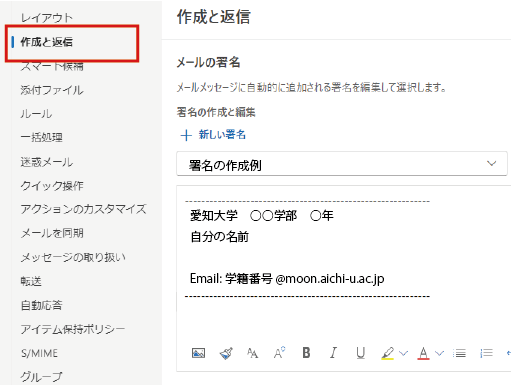 |
3.「新規メール」をクリックします。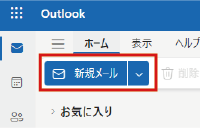 |
| 4.宛名と件名を入力し、本文を作成します。 特に宛名は間違いがないかを送信する前に見直しましょう。 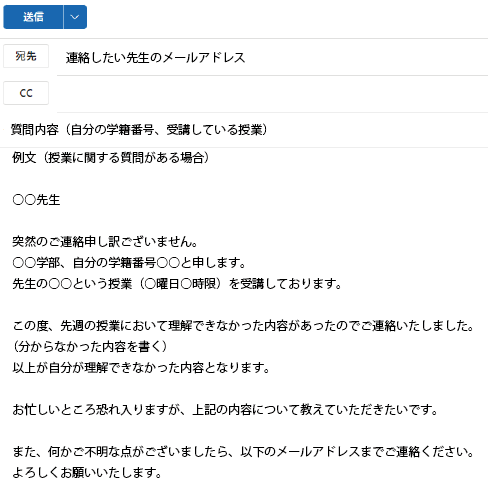 |